Удаление фона с изображения в Procreate и использование простой альтернативы
Говоря об удалении фона, Procreate может быть одним из вариантов, который вы можете рассмотреть для выполнения этой задачи. Вместо того, чтобы довольствоваться сложными в использовании приложениями, такими как Photoshop, есть более удобные способы творить эту магию. Один из них через Procreate.
На самом деле, этот инструмент для рисования предлагает различные способы вырезания нежелательного фона из изображения. Независимо от вашего предпочтительного метода, вы можете рассчитывать на отличные результаты и чистый вырез при использовании Procreate. Итак, чтобы прекратить погоню, мы проведем вас через весь пошаговый процесс на как убрать фон с картинки в procreate. Прочитайте пост, чтобы узнать больше.

- Часть 1. Как удалить фон в Procreate
- Часть 2. Отличная замена потомству
- Часть 3. Часто задаваемые вопросы об удалении фона с помощью Procreate
Часть 1. Как удалить фон в Procreate
Procreate полезен во многих отношениях. Что еще более важно, его способность вырезать и удалять фон делает его желанным для многих пользователей. Поэтому, если есть нежелательные объекты или сам фон не радует, подумайте об их разрешении с помощью Procreate. Здесь вы также узнаете, как убрать белый фон в Procreate или стереть сложный фон на фотографии.
Шаг 1. Отключите видимость фона
Прежде всего, вы должны загрузить приложение на свое устройство. Затем откройте фотографию, для которой вы хотите удалить фон. Далее следует отключить видимость фонового слоя. Для этого коснитесь Слои меню в верхней правой части экрана и снимите флажок фонового слоя.
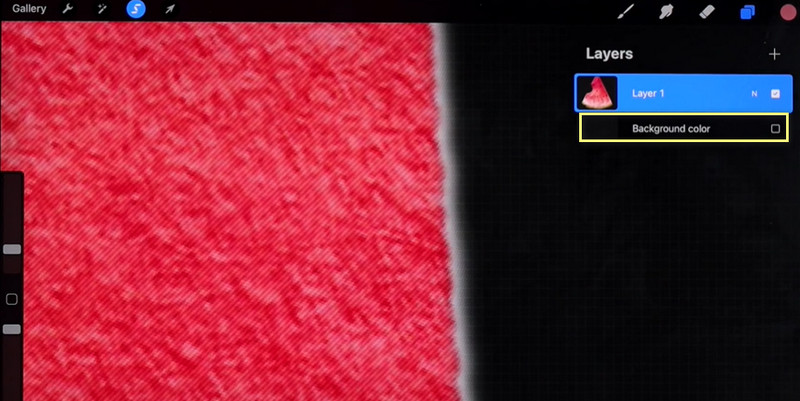
Шаг 2. Удаляем фон
Чтобы удалить фон, первое, что вам нужно сделать, это создать выделение вокруг фона фотографии. Вы можете открыть Выбор меню, когда вы нажимаете на значок S в верхней части интерфейса. Затем вы должны увидеть меню под интерфейсом. Отсюда выберите автоматический и начните перемещать палец влево и вправо, чтобы получить желаемый порог, который точно соответствует объекту. После этого перейдите в добавлять меню и выберите Порез.
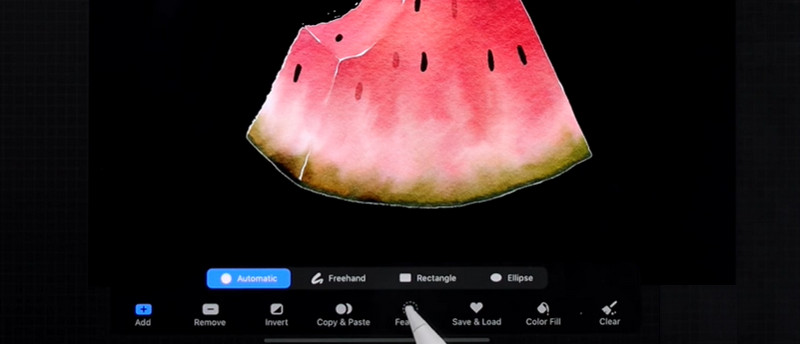
Шаг 3. Очистите оставшиеся пиксели
Когда вы заметите блуждающие пиксели, вы можете Ластик инструмент для их удаления вручную. Если на фотографии также есть пустое пространство, вы можете выполнить ту же процедуру, что и выше, чтобы очистить фон в Procreate.

Шаг 4. Экспорт файла изображения
После редактирования изображения вы можете приступить к сохранению своей работы. Вы можете сохранить прозрачность фотографии. Вы должны сохранить свою работу в виде файла PNG. Просто нажмите на значок гаечного ключа в верхнем левом углу экрана, перейдите к доля и выберите PNG.
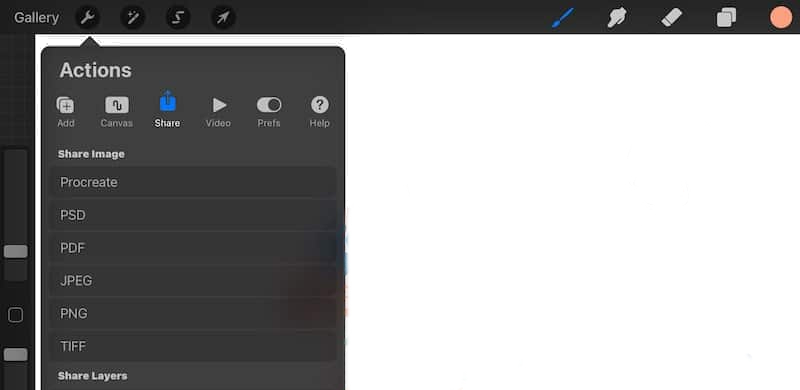
Часть 2. Отличная замена потомству
Возможно, вам понадобится альтернатива фоновому ластику для удаления фона на рабочем столе. Как мы знаем, настольные программы позволяют вам работать с фотографиями на гораздо большем экране. Одно отличное решение, которое вы можете использовать для отделения объекта от фона с файлами JPG, — это Vidmore для удаления фона онлайн. Используемая в нем методология искусственного интеллекта помогает добиться точного и точного вырезания.
Этот превосходный инструмент может быстро вырезать сложные объекты. Кроме того, интерфейс прост и очень понятен. Следовательно, удаление фона может быть выполнено с меньшим вмешательством человека. Пошаговый процесс того, как избавиться от фона в альтернативе Procreate, см. Ниже.
Шаг 1. Получите доступ к инструменту веб-сервиса
Прежде всего, запустите веб-браузер, который вы предпочитаете использовать. Затем введите имя онлайн-приложения в адресной строке, чтобы перейти на главную страницу инструмента.
Шаг 2. Загрузите файл изображения
Как только вы попадете на главную страницу, нажмите на кнопку Загрузить портрет кнопку, чтобы открыть файл изображения, который вы хотите отредактировать. На этот раз просмотрите и выберите фотографию, фон которой вы хотите удалить. После загрузки инструмент автоматически удалит фон фотографии. Кроме того, вы можете перетащить файл в указанную область загрузки из папки.
Шаг 3. Отредактируйте фон и тему фотографии
Под редактировать во вкладке можно заменить фон фотографии. Вы можете выбрать из палитры цветов и выбрать желаемый цвет фона. С другой стороны, вы можете загрузить свою собственную графику и установить ее в качестве нового фона. Под Переехать вкладка представляет собой набор инструментов для изменения размера, поворота и отражения объекта фотографии. К тому времени вы можете изменить направление или отрегулировать размер соответственно.
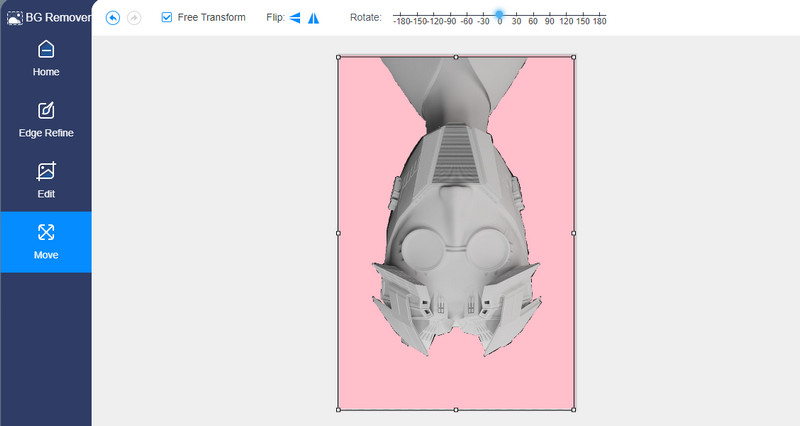
Шаг 4. Загрузите файл изображения
На этом этапе вы можете сохранить свою работу, нажав на значок Скачать кнопка. Результат будет сохранен в папке вашего компьютера. Чтобы обработать другое изображение, просто нажмите кнопку Новое изображение кнопка.
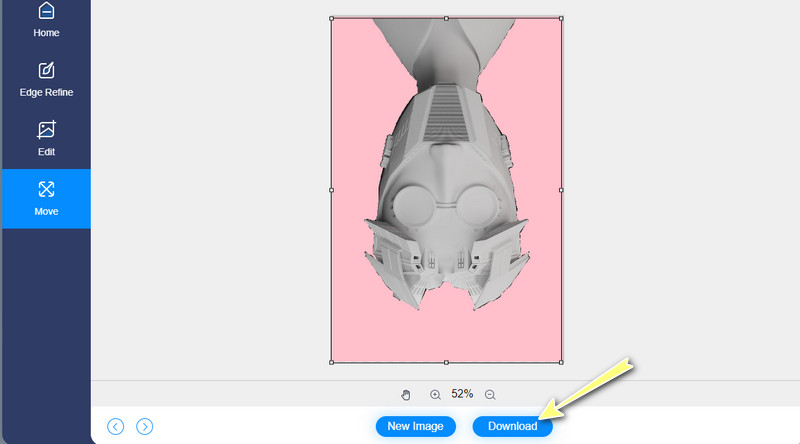
Часть 3. Часто задаваемые вопросы об удалении фона с помощью Procreate
Приложение Procreate доступно бесплатно?
К сожалению, Procreate — платный инструмент, предназначенный для рисования растровой графики. В конечном счете, одним из его замечательных возможностей является возможность удаления фона фотографии. Это означает, что вы можете отделить передний план от фона, хотя существует проблема недоступности. Не каждый художник готов платить такую цену, которую предлагает инструмент. Хорошо, что у вас есть бесплатные и простые альтернативы.
Procreate предназначен исключительно для iPad?
Procreate предназначен только для устройств iOS. Это означает, что вы можете использовать программу только на устройствах iPad и iPhone. Предположим, вы хотите отредактировать и удалить фон с рабочего стола. В этом случае вам следует рассмотреть возможность использования Vidmore Background Remover Online.
Могу ли я редактировать фотографии с помощью Procreate?
да. Это может показаться инструментом для рисования, но он также делится своими инструментами для редактирования фотографий. Вы также можете вращать, изменять размер, обрезать и выполнять множество других настроек. Таким образом, помимо удаления фона, инструмент снабжен полезными инструментами для обработки фотографий.
Вывод
Обучение как убрать фон в procreate это не то, о чем вам нужно беспокоиться. В этом посте есть много руководств, которые помогут вам и научат вас. Более того, вы узнаете больше о его возможностях и функциях, углубившись в приложение. Теперь вы можете быстро удалить ненужный фон с помощью некоторых из лучших фоторедакторов, таких как Procreate.
Между тем, некоторые считают это дорогим, когда другие методы могут помочь вам эффективно удалить фон. Хотя есть более дешевые альтернативы, есть и такие, которые вообще ничего не стоят. Одним из таких инструментов является Vidmore Background Remover Online. Это не только бесплатный инструмент, вам также не нужно загружать приложение, что помогает сэкономить время и место в памяти на вашем устройстве. Самое приятное то, что вы также можете получить доступ к некоторым основным параметрам редактирования фотографий для создания красивых и привлекательных фотографий.


